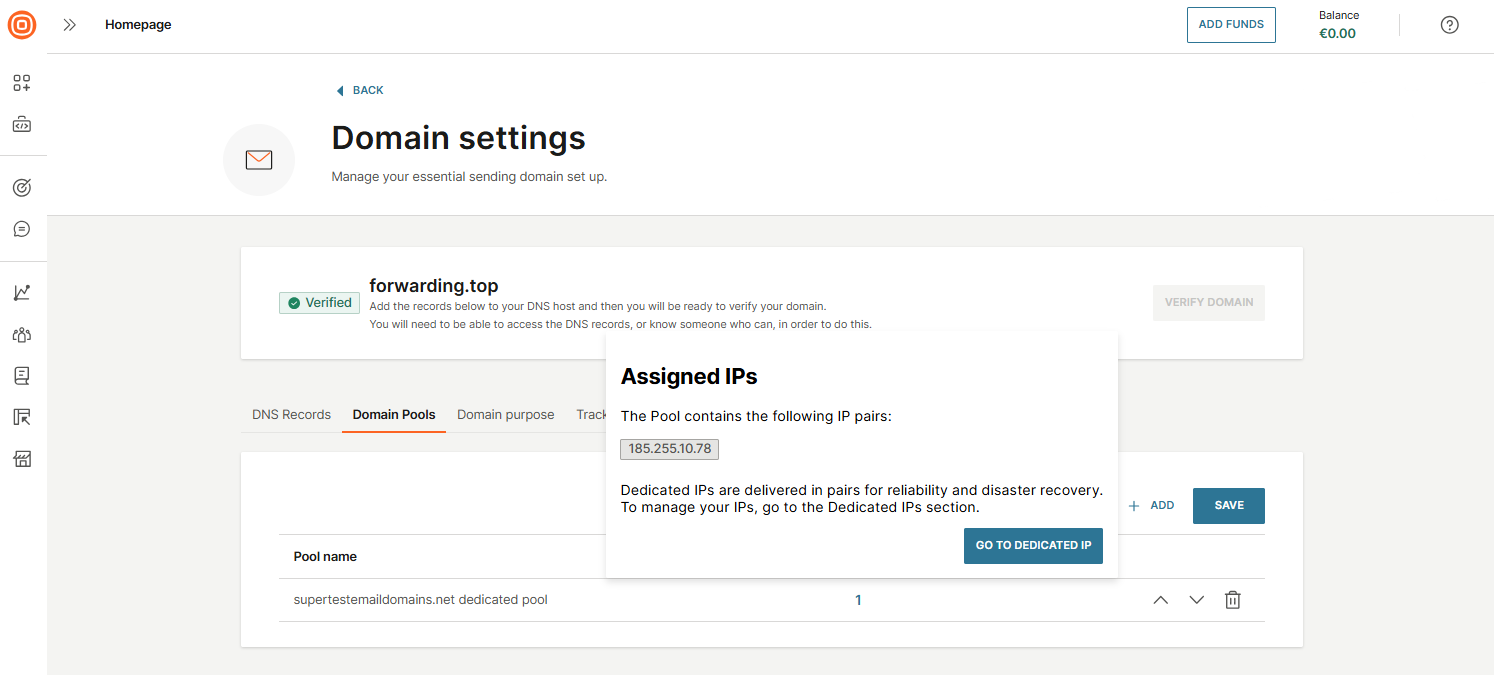ドメインとIP戦略
ドメインとIP戦略は、メールの配信到達性の重要な側面を形成します。これがなぜ重要かというと:
- 送信者レピュテーションはドメインと IP アドレスにリンクされているため、これは顧客にとって重要な判断材料となります。
- 送信者は、異なる送信目的ごとにメインドメイン名の別のサブドメインを割り当てることを強くお勧めします。メインドメインは企業目的(従業員間のコミュニケーション、または従業員と社外の連絡先との1対1のコミュニケーションなど)に使用することができる一方で、いくつかの異なるサブドメインは他の送信目的に使用することができ、またそうすべきです。そうしたサブドメインを別々の目的で使用することで、会社のメールを顧客のメーリング慣行から保護することができます。そのため、送信ドメインごとに特定のユースケースを設定することが推奨されています。
例えば、マーケティングメール用に 1 つのドメインまたはサブドメイン、トランザクションメール用に別のドメイン、企業コミュニケーション用のメインドメインを持つことができます。このセグメンテーションは、メールフローをより適切に管理し、配信到達性を向上させるのに役立ちます。また、スパムフィルターがより高速なDNSルックアップを実行できるため、メールをより早く確実に配信できるようになります。
さらに、異なるアクティビティごとに別々のサブドメインを使用すれば、迷惑メールとして分類される問題が発生した時も、その原因を特定しやすくなります。
NTT CPaaSでは、メールフローにおけるドメインとサブドメインの使用例について、より詳細な情報を提供しています。
ドメイン:company.com
| マーケティング | mkt.company.com |
| トランザクション | trk.company.com |
| サポート | help.company.com |
マーケティング、トランザクション、サポートなど、様々なメールアクティビティに特定のサブドメインを割り当てることで、組織内のメールフローを効果的にセグメント化できます。このセグメンテーションは、メール管理を合理化し、特定のアクティビティに関する潜在的な問題の特定を容易にします。これは、メールの配信到達性を最適化するための戦略的なアプローチです。
IP戦略
IP戦略は、メールの配信到達性を向上させるための重要なエレメントです。IP戦略とは、メールの送信に使用されるIPアドレスのアプローチと管理を指します。IP戦略では、共有IPアドレスと専用IPアドレスを考慮し、ポジティブなIPレピュテーションを維持する必要があります。
- すべてのメールはIPアドレスを介して配信されます。受信トレイプロバイダーは、受信者の受信トレイにメールを配信するかどうかを決定する際に、IPアドレスを使って送信レピュテーションについての判断を下します。
- NTT CPaaSでは、IPの選択肢として専用 IP と 共有 IPの 2 つのオプションを用意しています。
- 週に 3 日未満のメールを送信し、その日に送信するメールが 5,000通 未満の場合は、共有IPアドレスが最適な選択である可能性があります。送信量がこれほど少ない場合、主要な ISP から通常の送信者として認識されるほど IP アドレスを十分「温める」ことはほとんど不可能です。この場合は、共有IPプールを選択します。
- 週に少なくとも3回送信していて、毎回一日当たり5000通以上のメール を送信する場合は、専用IPが適切な選択である可能性 が最も高いです。一貫した送信パターンは、専用IPアドレスで確固たるレピュテーションを構築するのに役立ちます。また、ホワイトリストなどの他のサービスを利用して、メールの配信到達性を向上させることもできます。
専用IP
次のガイダンスは、専用IPアドレスを選択するかどうかを決定するのに役立ちます:
- あなたがお使いのIPの唯一の送信者である場合、レピュテーションはあなたの送信行動によってのみ決定されますので、その場合は専用IPが常に最良の選択肢です。
- 大量の送信者で、送信レピュテーションを完全に制御したい場合は、専用のIPアドレスが必要になります。(または、メールストリームをメールの種類でセグメント化している場合は、いくつかのアドレスも)
- 専用IPアドレスは、メールのベストプラクティスに従っており、配信到達性の方程式を構成する他のすべての要素が整っている場合、配信到達率を飛躍的に向上させることができます。
- 一貫した送信パターンは、専用IPアドレスで確固たるレピュテーションを構築するのに役立ちます。また、ホワイトリストなどの他のサービスを利用して、メールの配信到達性を向上させることもできます。
- 大企業が専用IPアドレスを選択する主な理由の1つは、配信到達性を高めるためのベストプラクティスに従っていることが分かっており、その作業のメリットを最大限に享受したいからです。
- 複数の専用IPアドレス (個別のドメイン) が必要な場合もあります。複数の専用IPアドレスを持つと、各IPアドレスから特定の種類のメールメッセージを送信できます。例えば、トランザクション用のメールは IP アドレス #1 で送信し、プロモーション用のメールメッセージは IP アドレス #2 で送信することができるようになります。
共有IP
次のガイダンスは、共有IPアドレスを選択するかどうかを決定するのに役立ちます:
- 他のユーザーからのメールも送信するサーバーからメールを送信します。従って、IP レピュテーションは、全ユーザーからのすべての送信アクティビティの集計に基づいて決定されます。
- 週に3 日未満で、その日に 5,000通 未満のメールを送信する場合は、共有IPアドレスが最適な選択である可能性があります。このような送信量が少ないと、主要なISPによって通常の送信者として認識されるのに十分なIPアドレスを「暖かく」保つことがほとんどできません。この場合は、共有IPプールを選択します。
- メールボックスプロバイダーとのレピュテーションと履歴の確立は、送信するメール数が少量の送信者の場合、時間がかかることがあります。
- NTT CPaaSでは、クライアントがボリュームの少ないプランを使用する場合、専用IPを使用することを推奨していません。その理由は、レピュテーションを管理するのに十分なメールを送信していないためです。効果的な結果 を得るには、IPをウォームアップしてその状態を維持する必要があります。未使用のIPでの突然のアクティビティのバーストは、ほとんどのISPにとって迷惑メール のように見えるため、ISPはメールをブロックする可能性が非常に高いです。
IP戦略の選択
なぜ 2 種類のメールを分けておくべきかを検討する際、下記に示す専用IPアドレスと共有IPアドレスのそれぞれの長所と短所を知っておく必要があります:
- 異なる専用IPを使用して、重要なトランザクションメール (顧客が期待しているメール) を他と分けておくと、顧客の受信トレイに届く可能性が高くなります。
- IPアドレス、ドメイン、メールアドレスのレピュテーションはすべて、迷惑メールフォルダーではなく、顧客の受信トレイにメールを届けるために一役買っています。Googleの場合、「プロモーション」が受信トレイのサブカテゴリの1つとして設けられています。メールプロバイダーは、顧客がトランザクションメールを望み、期待していることを知っていますが、何がトランザクションメールで、何がプロモーションメールなのかを見分けるのは必ずしも容易ではありません。
- メールの種類ごとに別々のドメインやIPアドレスを使用すると、重要なトランザクションメールが顧客に配信される可能性が高くなります。
- 新しいIPアドレスはゆっくりとウォームアップしないと、ISPがメールをブロックする可能性があります。この現象は、ISPから見ると、あるIPアドレスからのアクティビティがしばらく見られなかったのに、突然大量のアクティビティが発生するために起こります。
ビジネスに適した選択を行えるように、次の表では、専用IPアドレスと共有IPアドレスのそれぞれの長所と短所について説明します。
| 専用IP | 共有 IP | |
| 選択するタイミング | 週に3回以上、頻繁に送信し、毎月最低100,000通のメールを送信する場合、タイムリーな配信が非常に重要になります。 | キャンペーンを不定期にしか送信せず、月に 送信するメール数が100,000 通未満の場合、ウォームアップの時間がなく、すぐに起動して実行する必要があります。 |
| 長所 | レピュテーションはあなたの行動によってのみ決まります | すでにウォームアップ済み |
| 短所 | ボリュームに基づいて6〜8週間のIPウォームアップが必要 | IPレピュテーションは、すべてのユーザーの行動に依存します |
共有IPアドレスは、複数の送信者が同じIPプールを共有し、少量で不規則な送信パターンのメールを送信する場合によく使用されます。一方、専用IPアドレスは1つのドメインでのみ使用されます。
良好なIPレピュテーションを維持することは、配信到達性にとって重要であることに注意することが重要です。このレピュテーションは、送信者スコアやブラックリストなどの要因の影響を受けます。この情報は、IP の送信者スコアが 97 から 99 ポイントの範囲であることを示唆しており、これは共有インフラストラクチャに適していると見なされます。
専用IPの購入と管理
専用IPアドレス を使用すると、メール送信の評判 とパフォーマンス を完全に制御できます。複数の送信者の慣行に影響される共有 IP とは異なり、専用 IP では、レピュテーションを管理し、ユースケースごとにトラフィックを分離し、送信動作をベストプラクティスに合わせることができます。
詳細については、以下のセクションを参照してください。
HTTP API を介した IP 購入
API 経由で IP を購入すると、必要に応じて専用 IP アドレスを要求し、プログラムで管理できます。専用 IP を購入し、プールやドメイン割り当てなどの設定を構成できます。
要求と応答の例については、次の API エンドポイントを参照してください。
Webインターフェイスを介したIPの購入と管理
専用 IP アドレスの購入、IP プールの作成、ドメインへの 割り当て、送信の 優先順位 の調整を行うことができます。IP関連のすべてのタスク(購入、プールの作成、割り当て)は、Webインターフェイスで直接実行できます。
専用IPの購入
IP管理を使用するには、まず専用IPアドレスを購入 する必要があります。共有 IP を管理したり、プールに割り当てたりすることはできません。
米国 と EU リージョン では、IP は ペア でプロビジョニングされます。トラフィックは両方のIP間で分散されるため、一方のデータセンターで障害が発生しても、もう一方のデータセンターはすぐに送信を続行できます。これにより、両方の IP が並行してウォームアップされ、配信の中断が回避されます。これにより、両方の IP が並行してウォームアップされ、配信の中断が回避されます。
他のすべてのリージョンでは、これらのリージョンは 単一の場所 として扱われるため、IP は単一のアドレスとして割り当てられます。
専用IPアドレスを購入するには、次の手順に従います。
- チャネルと数値 → チャネル → メール → マーケティングとトランザクション に移動します。
- 専用 IP タブ→専用 IP アドレスの購入 を選択します。
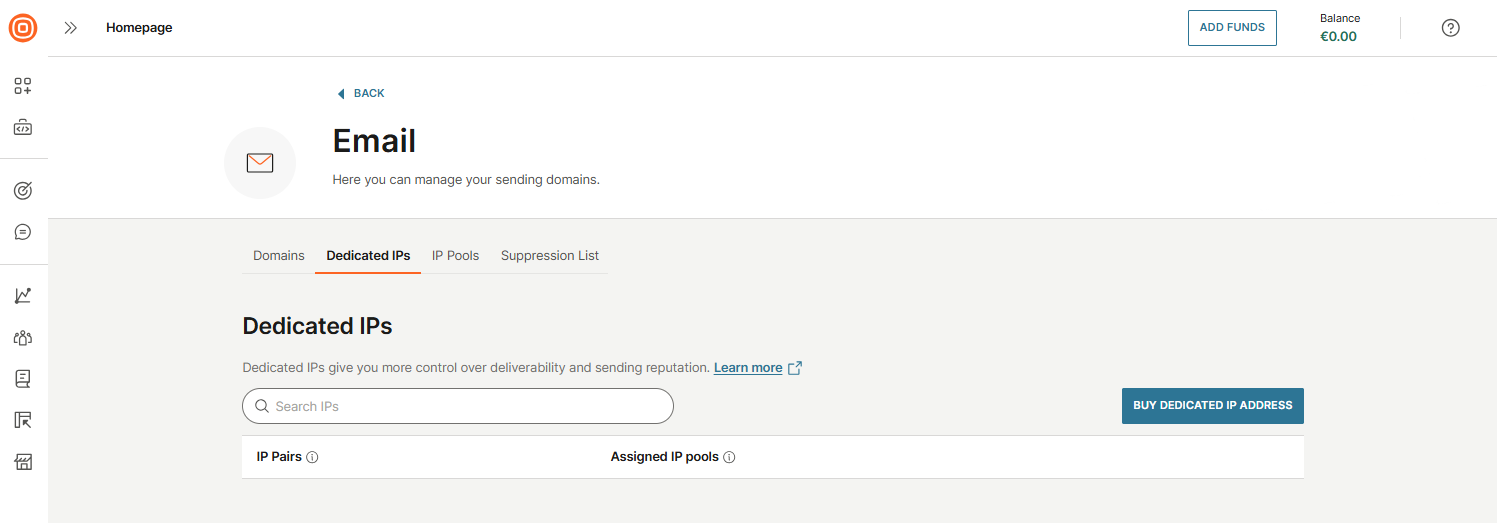
- ボタンを選択すると、専用 IP の購入概要が表示されます。各購入には、ディザスタリカバリ用に各データセンターに1つずつ、2つのIP が含まれています。一度に1足ずつ購入でき、アカウントごとに最大3足 購入できます。
- 購入の詳細を確認し、[購入の確認] を選択します。
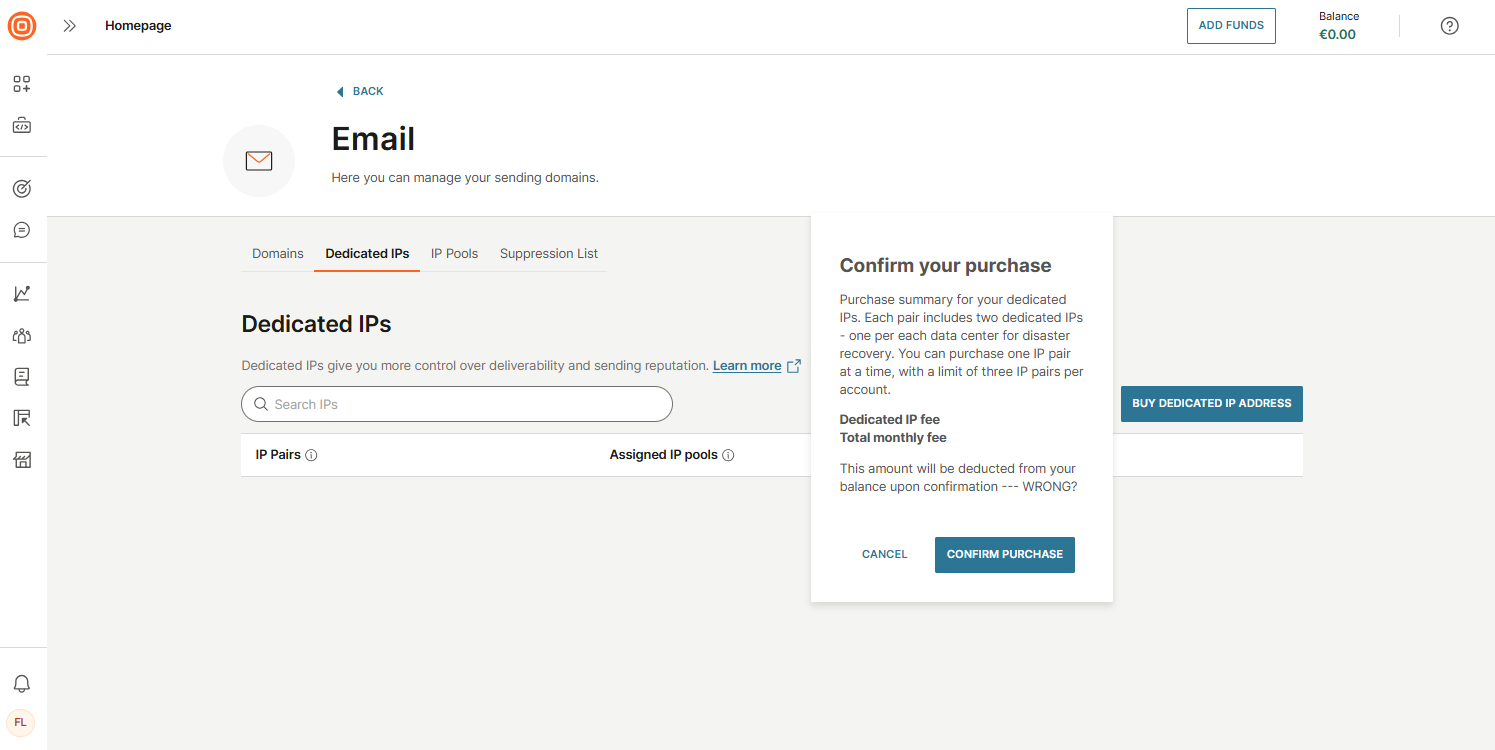
- 確認されると、専用 IP ペア がプロビジョニングされ、アカウントに追加されます。
- [専用 IP] ページに戻り、[プールへの直接割り当て]([ドメインへの IP プールの割り当て] セクションへのリンク) を表示し、新しい IP を管理します。
IP を購入したら、この IP を使用する IP プールを作成できます。
IP プールの作成
専用 IP がプロビジョニングされたら、それらを IP プール にグループ化できます。プールは、ユースケースごとにトラフィックを分離するのに役立ちます。
例えば:
- トランザクション IP プール - 重要で時間的制約のある電子メールにのみ使用されます。
- プロモーション IP プール - マーケティングおよび一括キャンペーンに使用されます。
異なるドメインを異なるプールに割り当てるか、送信時に適切なプールを選択しながら、トランザクショントラフィックとプロモーショントラフィックの両方に同じドメインを使用できます。
例えば:
@transactional.example.com→ トランザクション IP プール@promotional.example.com→ プロモーション IP プール@example.com→ 同じドメインですが、2 つの IP プール (トランザクションとプロモーション) があります。
IP プールを作成するには、次の手順を実行します。
- チャネルと数値 → チャネル → メール → マーケティングとトランザクション に移動します。
- [IP プール] タブ→ [IP プールの作成] を選択します。
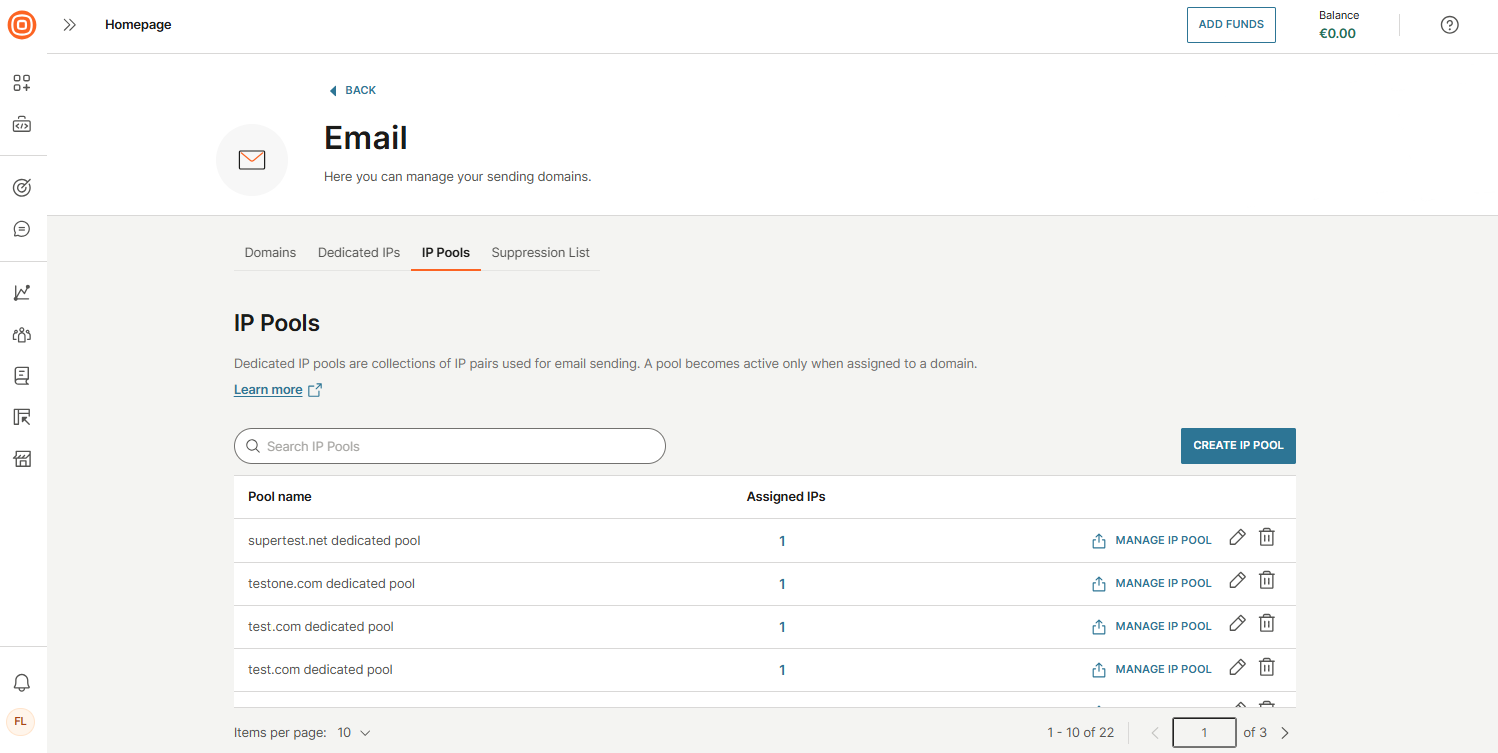
- ポップアップウィンドウで、プールの名前を入力します。
- 保存 を選択します。
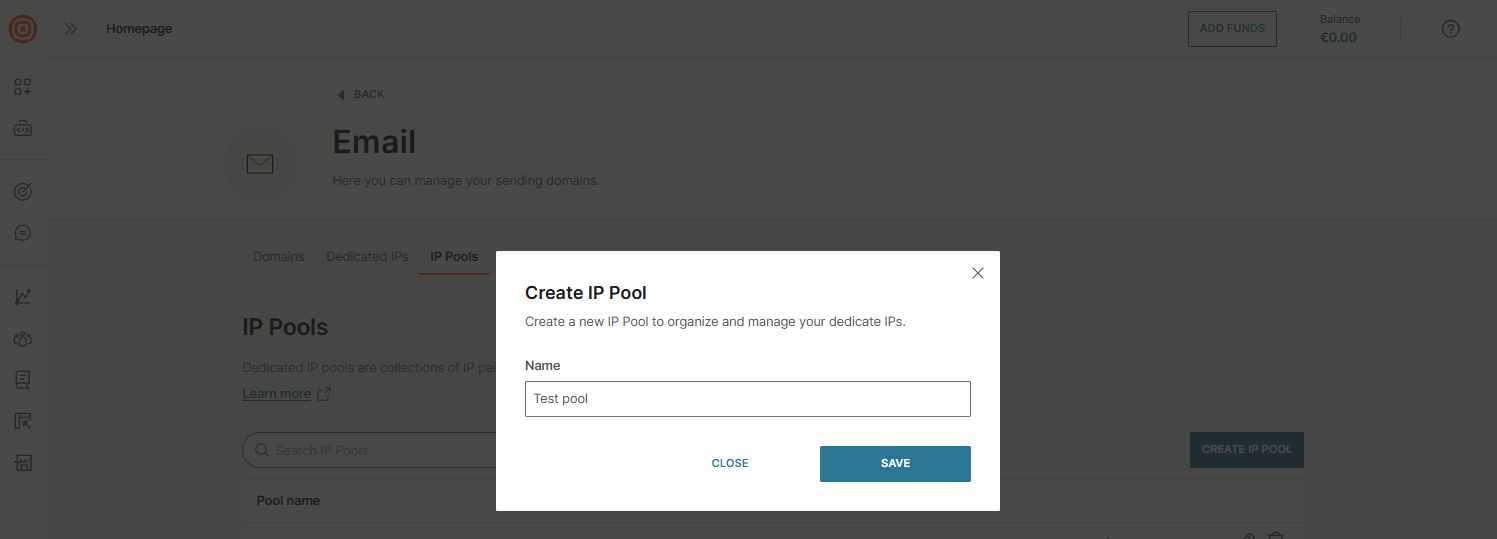
- IP プールを作成したら、一覧でそのプールを見つけ、使用可能なプールを確認して、IP にまだ割り当てられていないプールを確認します。
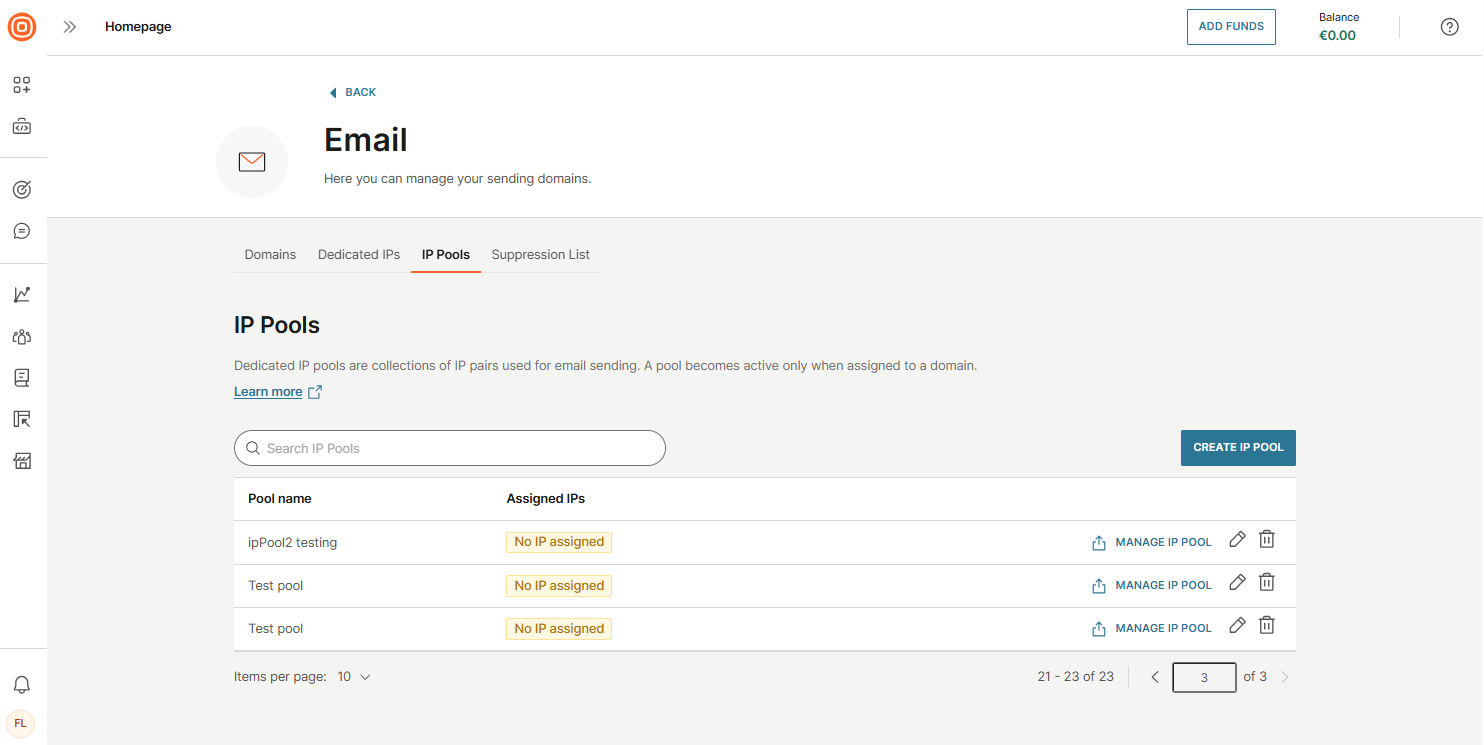
IP プールの管理、編集、削除
IP プールを作成したら、その構成を管理したり、詳細を更新したり、不要になった場合は削除したりできます。
IP プールの管理
- [IP プールの管理] を選択します。
- ポップアップメニューで、必要に応じてIPを追加または削除します。
- プールへの割り当て を選択して、変更を保存します。
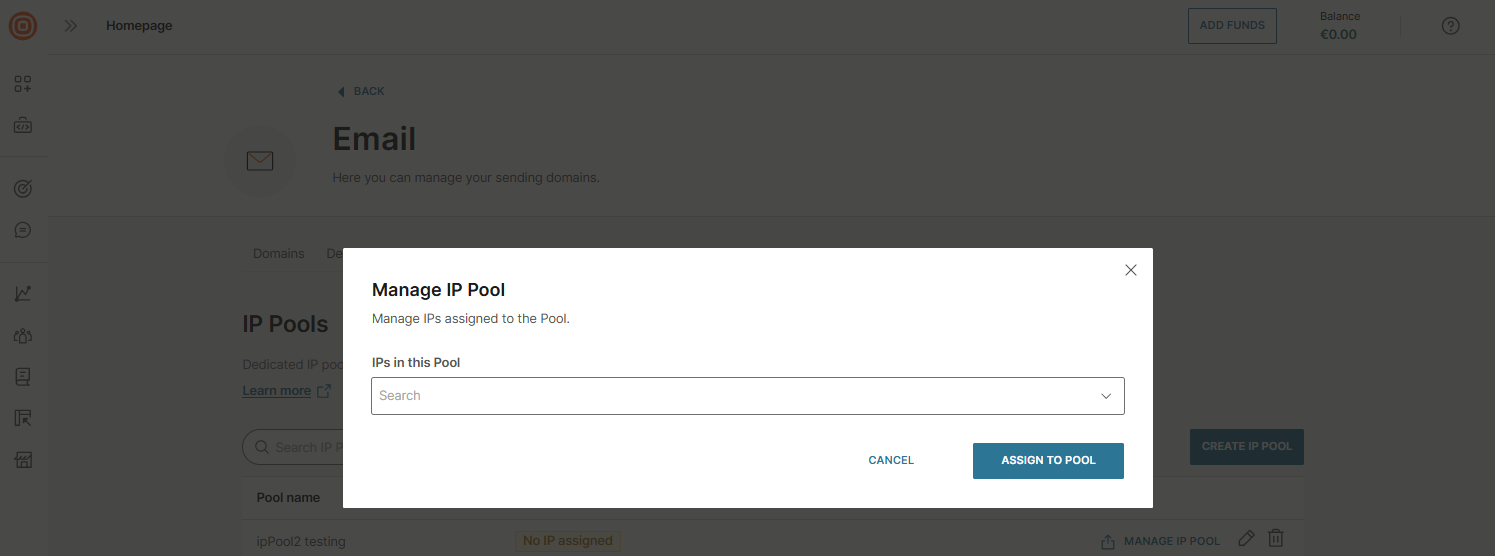
プール名の編集
- プール名の横にある 鉛筆 アイコンを選択します。
- 新しい名前を入力します。
- チェックマークを選択して確定します。
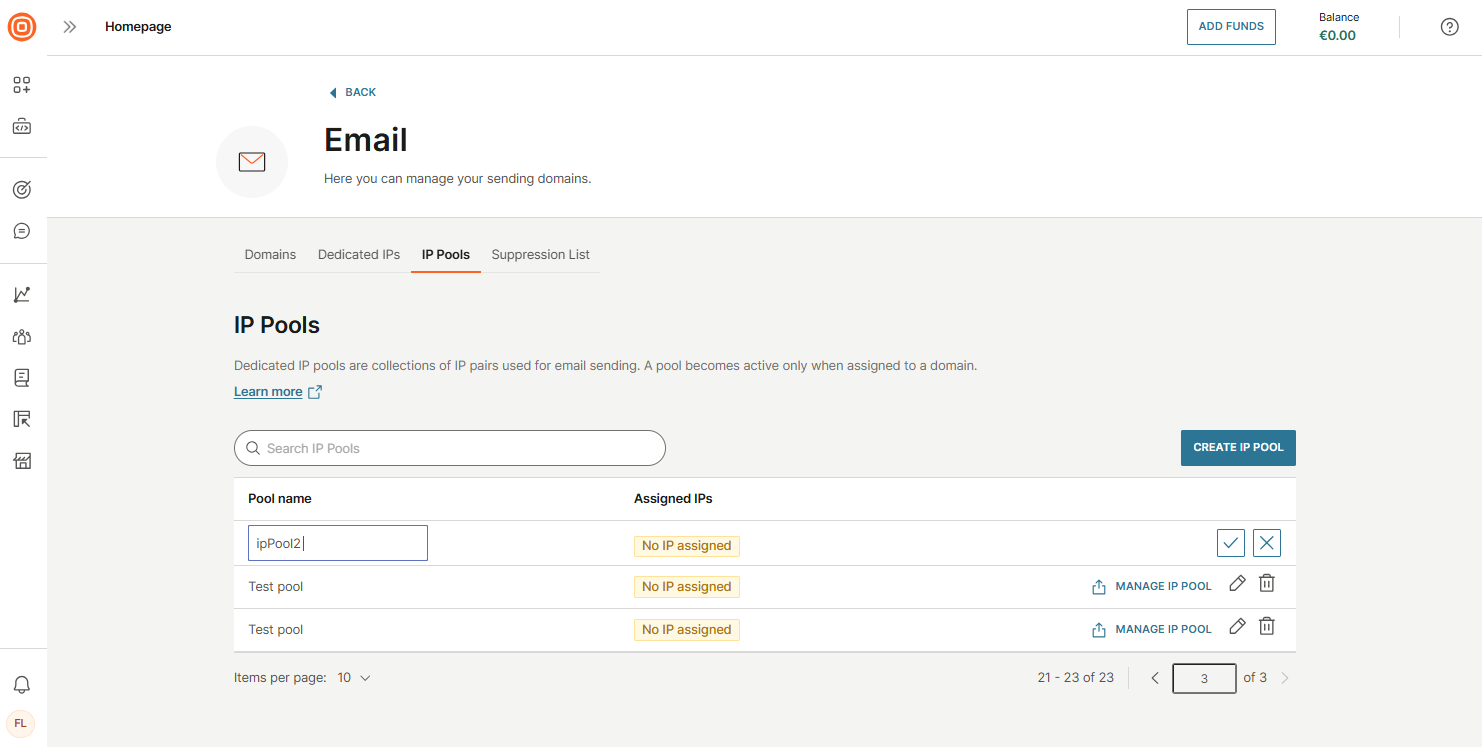
プールの削除
- プールの横にある bin アイコンを選択します。
- プールを完全に削除するアクションを確認します。
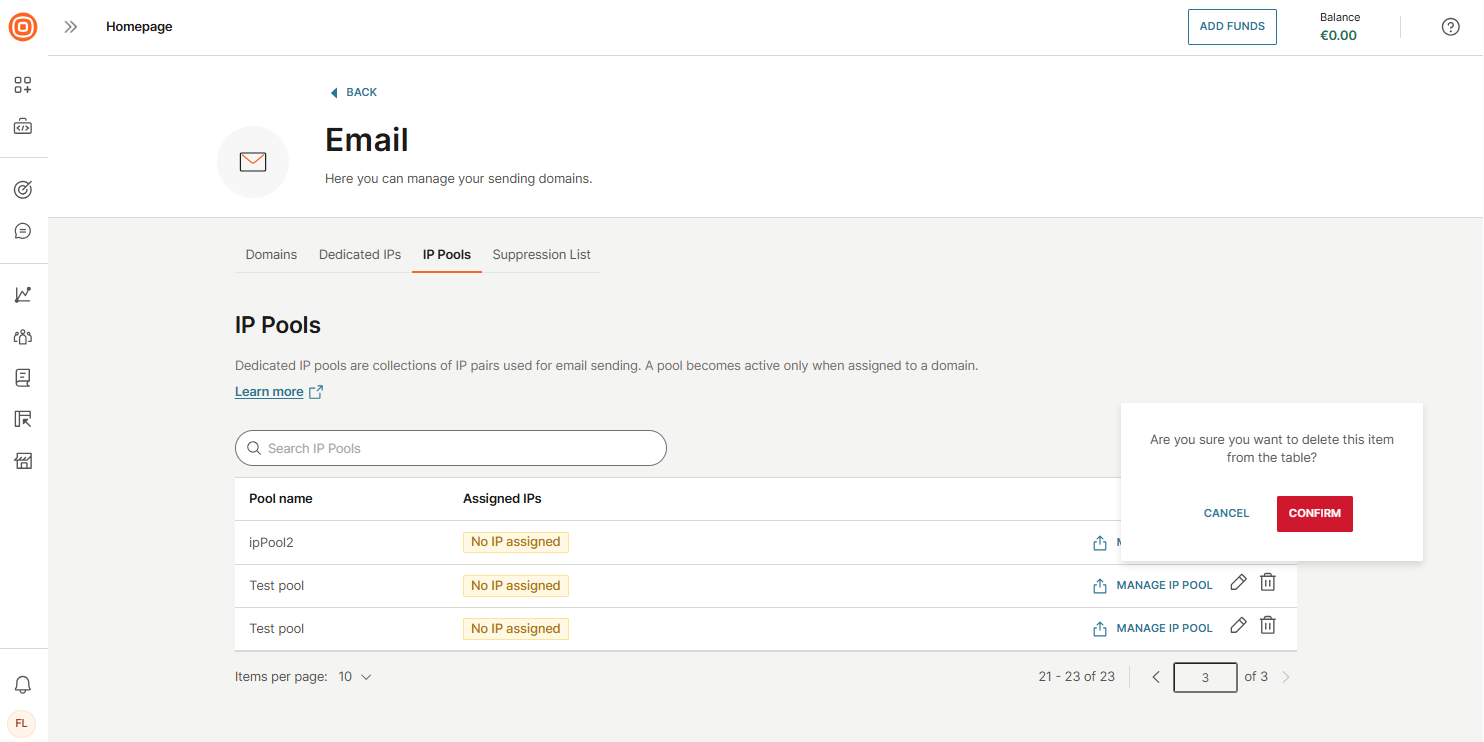
ドメインへの IP プールの割り当て
プールを作成したら、それらを送信ドメインに関連付けます。
- チャネルと数値 → チャネル → メール→マーケティングおよびトランザクション → ドメイン に移動します。
- 目的のドメインを見つけて、3ドットメニュー →管理を選択します。
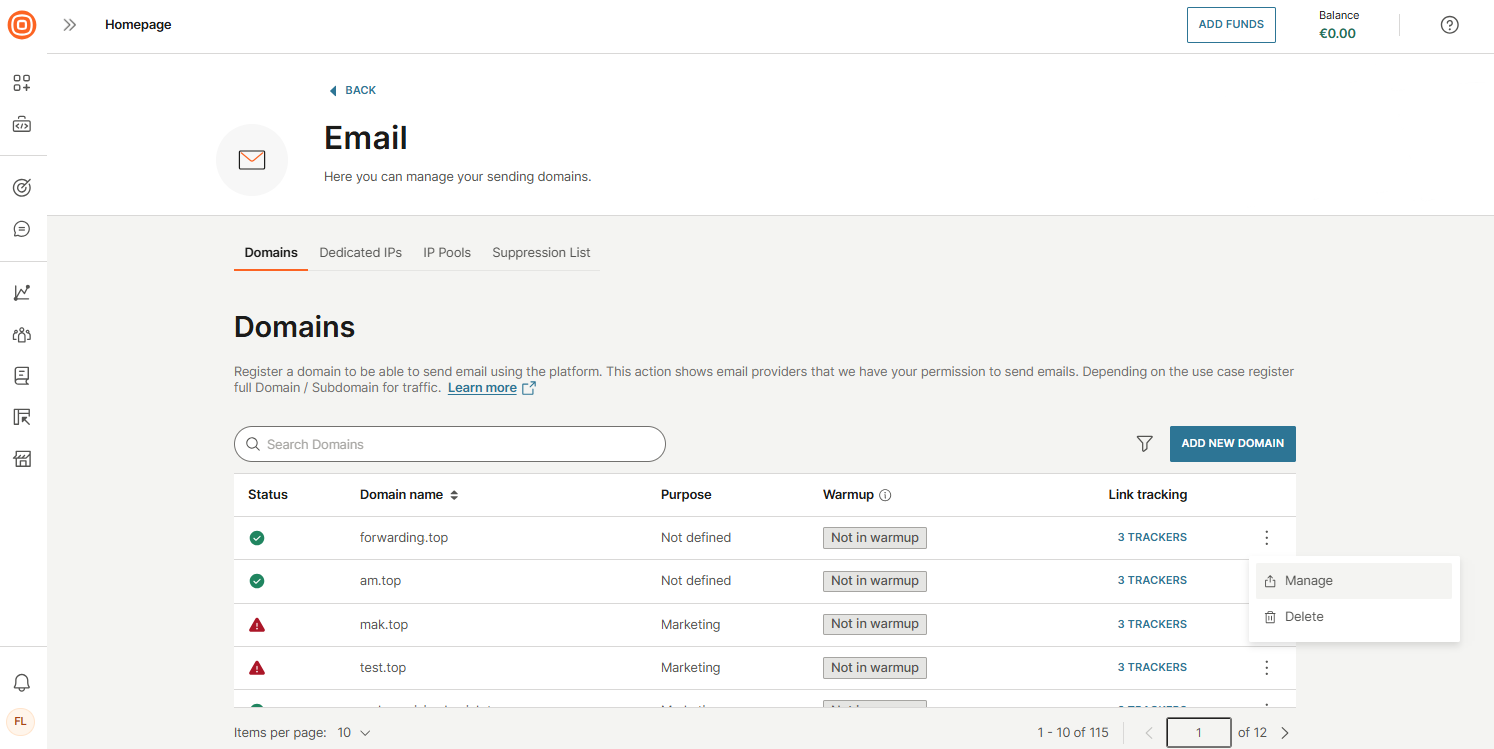
- [ドメイン プール] タブを選択して、現在割り当てられている IP プールを表示します。
- + 追加 ボタンを選択して、配信品質を向上させるために専用 IP プールをこのドメインに割り当てます。
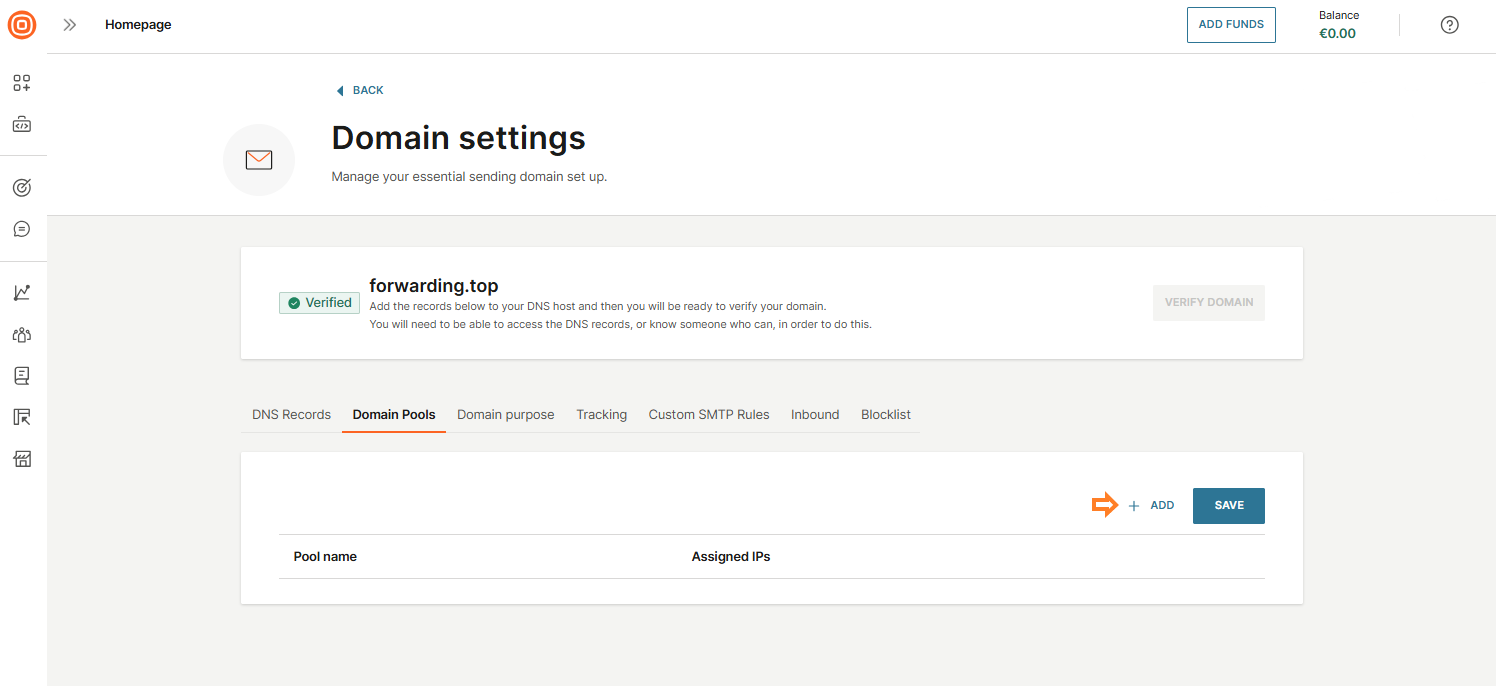
- ポップアップで、ドロップダウン リストから IP プールを選択します。
- ドメインへの割り当て を選択します。
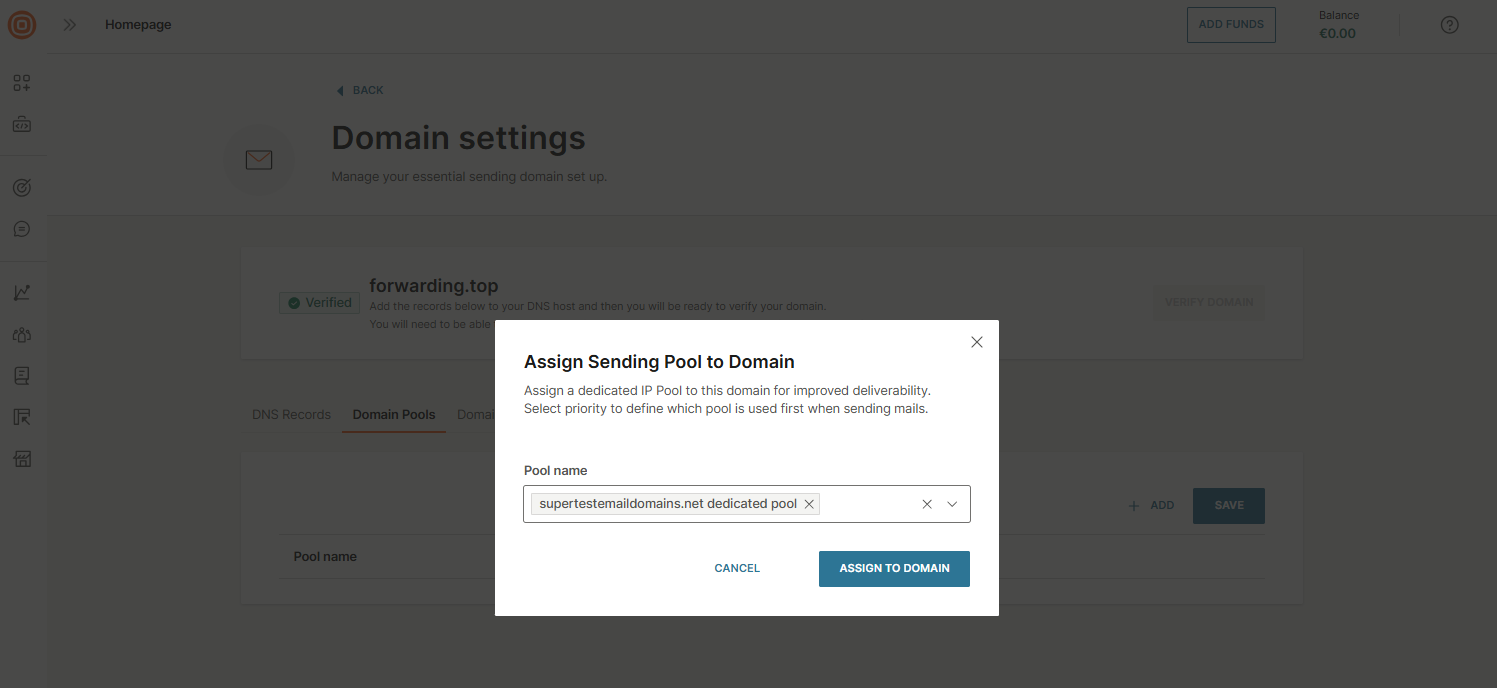
- ドメイン プール ページにリダイレクトされ、割り当てられているすべての IP を表示できます。アクションを確認した後にのみプールがドメインに追加されるため、必ず 保存 を選択してください。
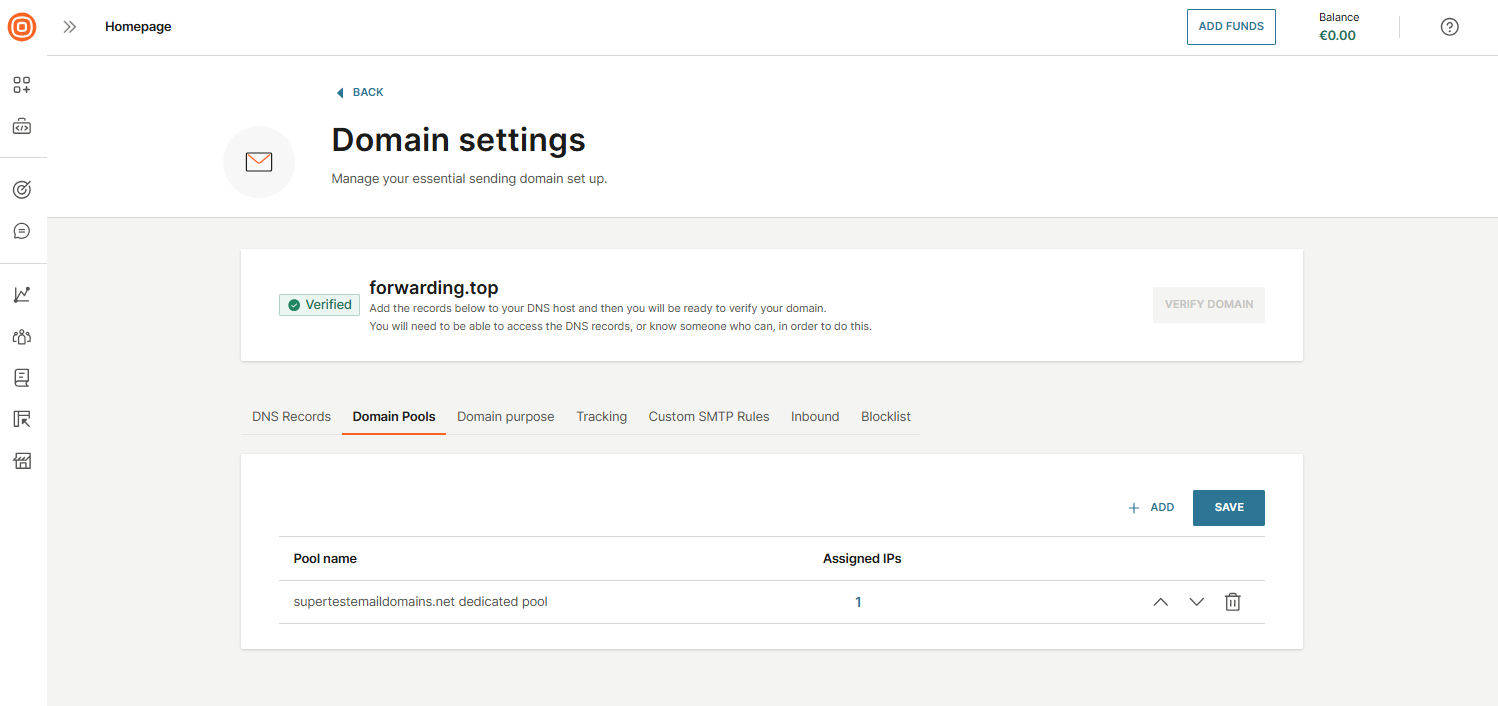
- 割り当てられたIPの数がクリック可能なリンクとして表示され、個々のIPを確認できます。ドメイン プールを削除するには、ビン アイコンを選択します。